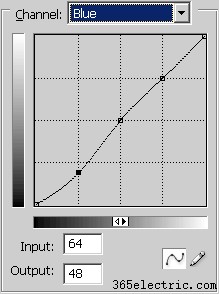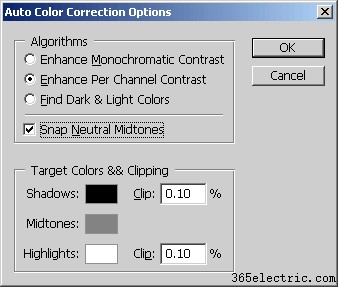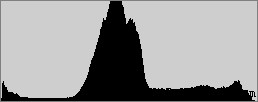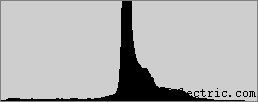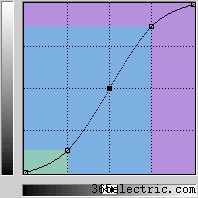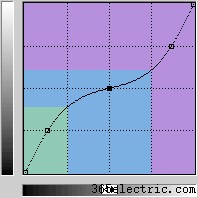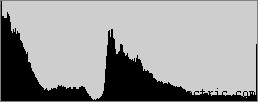A ferramenta de curvas do Photoshop é talvez a transformação de imagem mais poderosa e flexível, mas também pode ser uma das mais intimidantes. Como os fotógrafos efetivamente pintam com luz, as curvas são fundamentais para sua prática porque afetam as duas principais influências da luz:tons e contraste. As curvas tonais também são o que conferem a diferentes tipos de filme seu caráter único, portanto, entender como elas funcionam permite imitar qualquer filme – sem nunca ter que refazer a fotografia.
COMO FUNCIONA
Semelhante aos níveis do Photoshop, a ferramenta de curvas pode pegar tons de entrada e esticá-los ou comprimi-los seletivamente. Ao contrário dos níveis, no entanto, que só têm controle de preto, branco e ponto médio, uma curva tonal é controlada usando qualquer número de pontos de ancoragem (pequenos quadrados abaixo, até um total de 16). O resultado de uma determinada curva pode ser visualizado seguindo um tom de entrada de teste até a curva e depois até o tom de saída resultante. Uma linha diagonal através do centro deixará os tons inalterados.
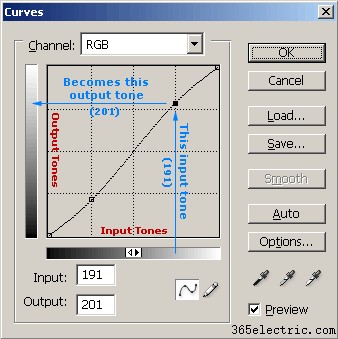
Se você seguir dois tons de entrada espaçados, observe que sua separação se torna esticada à medida que a inclinação da curva aumenta, enquanto os tons são comprimidos quando a inclinação diminui (em comparação com a linha diagonal original). Lembre-se do tutorial de histograma de imagem que os tons comprimidos recebem menos contraste, enquanto os tons esticados obtêm mais contraste. Mova o mouse sobre os tipos de curva abaixo para ver como essas alterações afetam este exemplo exagerado:
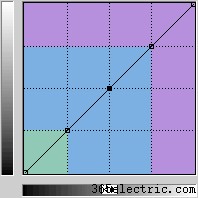 |
| Escolha: |
| Alto contraste | Baixo contraste |
| Mostrar marcadores tonais? |
| SIM | NÃO |

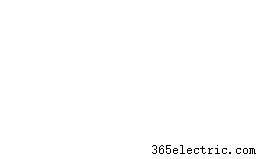
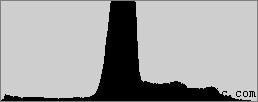

Nota:as curvas e histogramas mostrados acima são aplicados e mostrados para luminosidade (não RGB)
As curvas mostradas acima são duas das mais comuns:a "curva S" e a "curva S invertida". Uma curva S adiciona contraste aos tons médios às custas de sombras e realces, enquanto a curva S invertida faz o oposto. Observe como isso altera o histograma e, o mais importante, observe também como essas alterações influenciam a imagem:os detalhes de reflexão na lateral e na parte inferior do barco ficam mais claros para a curva S invertida, enquanto a textura da água fica mais desbotada (e o oposto para o Curva S).
MOTIVAÇÃO:GAMA DINÂMICA E CURVAS DE FILME
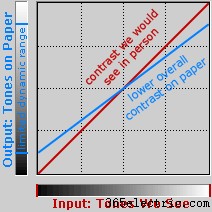

Por que redistribuir o contraste se isso é sempre uma troca? Como as cenas reais contêm uma faixa de luminosidade (faixa dinâmica) maior do que podemos reproduzir no papel, sempre é preciso comprimir a faixa tonal para reproduzi-la em uma impressão.
As curvas nos permitem utilizar melhor o alcance dinâmico limitado. O contraste de meio-tom é perceptivelmente mais importante, então as sombras e os realces geralmente acabam carregando a maior parte dessa compressão tonal. A maioria dos filmes e papéis fotográficos, portanto, usa algo semelhante a uma curva S para manter o contraste de tons médios. Mova o mouse sobre a imagem (direita) para ver como uma curva S pode ajudar a manter o contraste nos tons médios e observe sua semelhança com uma curva de filme real (abaixo). O caráter único de cada filme é definido principalmente por sua curva tonal.
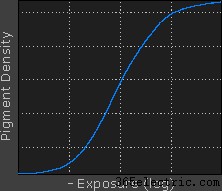
(Exibido para o papel Kodak Supra II)
Além disso, enquanto nossa câmera (idealmente) estima a quantidade relativa de fótons que atingem cada pixel, nossos olhos/cérebro realmente aplicam uma curva tonal própria para alcançar a máxima sensibilidade visual na maior faixa de luminosidade. A câmera, portanto, deve aplicar sua própria curva tonal ao formato de arquivo RAW para manter a precisão. Além disso, cada tipo de sensor digital tem sua própria curva de resposta tonal, e até mesmo computadores PC/Mac aplicam uma curva tonal diferente ao exibir imagens (gama).
Em resumo:
curvas de tons são necessárias para todas as imagens de uma forma ou de outra — seja pelos nossos olhos, pela emulsão do filme, câmera digital, dispositivo de exibição ou no pós-processamento.
NA PRÁTICA:VISÃO GERAL
O conceito chave com curvas é que você nunca pode adicionar contraste em uma região tonal sem também diminuí-lo em outra. Em outras palavras, a ferramenta de curvas apenas redistribui o contraste.
Todas as fotografias, portanto, têm um "orçamento de contraste" e você deve decidir como gastá-lo — seja pela distribuição uniforme do contraste (linha diagonal reta) ou pela distribuição desigual (inclinação variável).
Além disso, as
curvas sempre preservam a hierarquia tonal (a menos que curvas incomuns com inclinação negativa sejam usadas). Isso significa que, se um determinado tom era mais brilhante que outro antes da conversão, ainda será mais brilhante depois - não necessariamente na mesma quantidade.
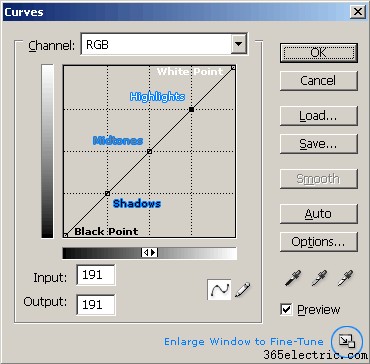
Três pontos de ancoragem mostrados acima (cada um para sombras, tons médios e realces) geralmente são tudo o que é necessário (além dos pontos preto e branco). Um aspecto complicado é que mesmo pequenos movimentos em um ponto de ancoragem podem resultar em grandes mudanças na imagem final. Mudanças abruptas na inclinação podem facilmente induzir a posterização ao esticar os tons em regiões com variação tonal gradual. Portanto, ajustes moderados que produzem curvas suaves geralmente funcionam melhor. Se você precisar de capacidade extra de ajuste fino, tente aumentar o tamanho da janela de curvas.
Preste muita atenção ao histograma da imagem ao fazer ajustes. Se você deseja aumentar o contraste em um determinado pico tonal, use o histograma para garantir que a região de maior inclinação caia sobre esse pico. Prefiro abrir a janela de histogramas (Janela> Histograma) para ver as alterações ao vivo à medida que arrasto cada ponto de ancoragem.
UTILIZANDO FAIXA TONAL VAZIA
A exceção à compensação de contraste é quando você tem uma faixa tonal não utilizada, seja nas bordas do histograma ou como intervalos entre os picos tonais. Se essas lacunas estiverem nas bordas do histograma, essa faixa tonal não utilizada pode ser utilizada com os pontos de ancoragem preto e branco (como na ferramenta de níveis).
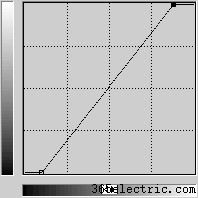
Se as lacunas ocorrerem entre os picos tonais, uma habilidade única com curvas é que ela pode diminuir o contraste nesses tons não utilizados - liberando assim o contraste para ser gasto em tons que estão realmente presentes na imagem. O próximo exemplo usa uma curva para fechar a lacuna tonal entre o céu e a folhagem mais escura.
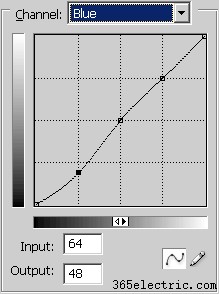
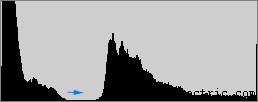

 |
| ANTES | DEPOIS |
Observe como isso produz uma imagem com tons mais suaves e que os tons médios e os realces permanecem mais ou menos inalterados no histograma.
TRANSIÇÃO DE DESTAQUES CORTADOS
As fotos digitais podem cortar abruptamente seus destaques quando o nível de brilho atinge seu máximo (255 para imagens de 8 bits). Isso pode criar uma aparência irreal e, muitas vezes, é preferível uma transição mais suave para o branco. Passe o mouse sobre a imagem para ver a diferença.

(Resultados acima obtidos com uma curva de perfil de cor personalizada.)
Observe a transição na borda do sol. Em geral, a transição de realce pode ser mais gradual diminuindo a inclinação da curva no canto superior direito.
CANAL DE LUZ E CAMADAS DE AJUSTE
A execução de curvas apenas para o canal de luminosidade/luminosidade - no modo LAB ou como uma camada de ajuste - pode ajudar a reduzir as alterações de matiz e saturação de cor. Mova o mouse sobre cada uma das imagens abaixo para ver o que teria acontecido se essa curva tivesse sido aplicada ao canal RGB.

Curva S invertida

S-Curve
Observe como a saturação de cor é grandemente diminuída e aumentada para a curva S invertida e a curva S regular, respectivamente. Em geral, curvas com uma grande inclinação nos tons médios aumentarão a saturação da cor, enquanto uma pequena inclinação a diminuirá. Mudanças na saturação podem ser desejáveis ao iluminar sombras, mas na maioria dos outros casos isso deve ser evitado.

Camadas de ajuste (Camada> Nova Camada de Ajuste> Curvas...) podem ser definidas para que as curvas se apliquem apenas ao canal de luminosidade, escolhendo um modo de mesclagem diferente (direita).
Outro benefício é que ele pode tornar seu ajuste de curvas mais sutil. Isso é feito reduzindo a opacidade adequadamente (circulado em vermelho acima). Isso é particularmente útil porque pequenas alterações nos pontos de ancoragem às vezes produzem muitas alterações na imagem. Por fim, você pode ajustar continuamente a curva sem alterar os níveis reais da imagem a cada vez, reduzindo assim a posterização.
USANDO CURVAS PARA CORRIGIR O EQUILÍBRIO DE CORES
Embora todas as curvas até agora tenham sido aplicadas a valores RGB ou luminosidade, elas também podem ser usadas em canais de cores individuais como uma maneira poderosa de corrigir projeções de cores em áreas tonais específicas. Digamos que sua imagem tenha uma cor azulada nas sombras, mas tanto os tons médios quanto os realces pareciam equilibrados. Alterar o balanço de branco ou ajustar a cor geral para corrigir as sombras prejudicaria inadvertidamente os outros tons.
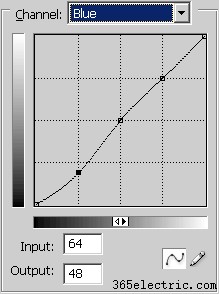
 |
| ANTES | DEPOIS |
O exemplo acima reduz seletivamente a quantidade de azul nas sombras para corrigir a projeção de cor azulada. Certifique-se de aplicar pontos de ancoragem ao longo da diagonal para todas as regiões tonais que você não deseja alterar. Se você não precisar de ajustes de cores precisos, a ferramenta de curvas provavelmente é um exagero. Nesses casos, uma correção do equilíbrio de cores seria muito mais fácil ("Imagem> Ajustes> Equilíbrio de cores..." no Photoshop).
Como alternativa, as projeções de cores gerais podem ser corrigidas usando a configuração "Snap Neutral Midtones" no botão de opções. Isso funciona melhor para imagens cuja cor média de meio-tom é aproximadamente neutra; fotos com superabundância de uma cor (como uma tirada dentro de uma floresta) devem usar outros métodos, como balanço de branco em RAW ou com a ferramenta de níveis.
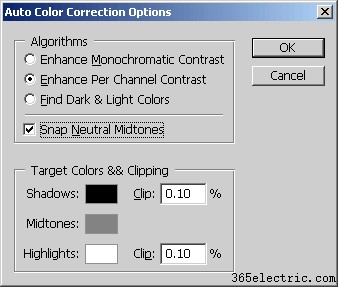
NOTAS SOBRE CONTRASTE DE IMAGEM
Este tutorial discutiu o contraste como se fosse sempre desejável, porém isso depende do assunto, da atmosfera e da intenção artística. Pode haver casos em que se deseje deliberadamente não usar toda a faixa tonal. Isso pode incluir imagens tiradas em neblina, neblina ou luz muito suave, pois geralmente nunca têm regiões totalmente pretas ou brancas. O contraste pode enfatizar a textura ou melhorar a separação do assunto-fundo, no entanto, a luz forte ou nublada pode resultar em muito ou pouco contraste, respectivamente.

PRECAUÇÕES
- Minimize o uso da ferramenta de curvas, pois qualquer coisa que estique o histograma da imagem aumenta a possibilidade de posterização.
- Sempre faça curvas em imagens de 16 bits quando possível.
- Ajustes de níveis extremos no canal RGB devem ser evitados; para esses casos, execute curvas usando o canal de luminosidade em uma camada de ajuste ou no modo LAB para evitar alterações significativas de matiz e saturação.
Para leitura relacionada, visite:
Usando "Níveis" no Photoshop


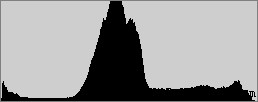
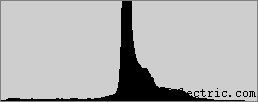
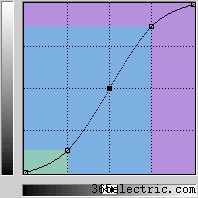
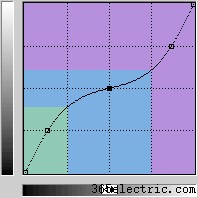




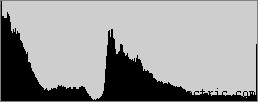





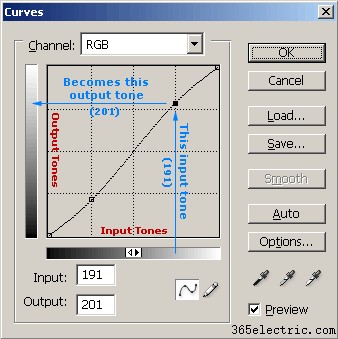
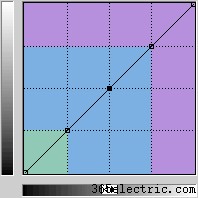

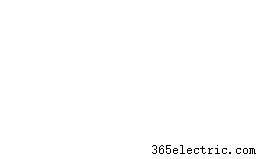
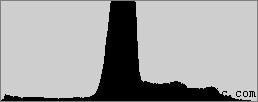

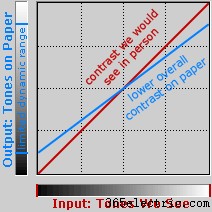

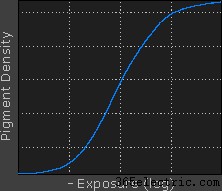
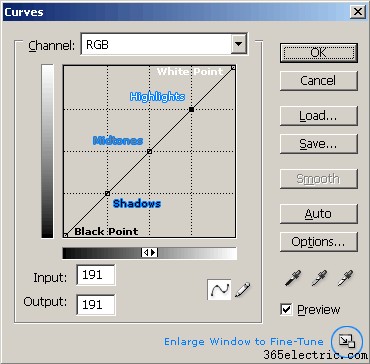
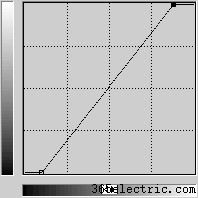



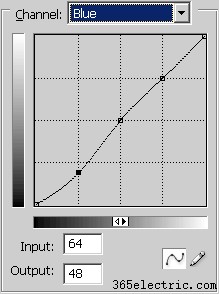
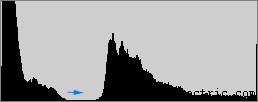



 Curva S invertida
Curva S invertida  S-Curve
S-Curve